Når vi begynner å surfe på Internett virker det som en veldig enkel oppgave. Det er imidlertid en mer kompleks oppgave enn det ser ut til. At alle oppgavene utføres normalt og uten problemer avhenger uten tvil av ruteren vår. Prosessen begynner når ruteren vår tildeler oss en privat IP eller vi etablerer den manuelt. Hvis det oppstår en feil i tildelingen av en privat IP, vil vi få problemer. Enten fordi det ikke samsvarer med nettverksrekkevidden til ruteren vår, eller fordi de er duplisert, vil det oppstå en feil hvis en av de to oppstår. Normalt er det ingen problemer fordi det gjøres automatisk. I denne artikkelen skal vi se hvordan ruteren din tildeler lokale IP-er.

Det første vi skal gjøre er å snakke om hva en privat IP er og hvordan den skiller seg fra en offentlig. Når vi er klare over disse konseptene, vil vi snakke om DHCP, og vi vil også kunne gjøre et praktisk eksempel ved å legge inn konfigurasjonen via nettet.
Hva er en privat IP og hvordan er den forskjellig fra en offentlig?
De IP-adresse kan defineres som en logisk og unik identifikator for hver av datamaskinene som er koblet til et nettverk. De av hjemmenettverkene våre er IPv4, og når vi går ut på Internett med ruteren vår, må vi skille mellom en privat IP og en offentlig IP. De offentlig IP kan defineres som identifikatoren til nettverket vårt som vender mot Internett. En viktig forskjell med en lokal er at vi ikke kan sette den vi ønsker og det vil være vår internettleverandør som tildeler den. En enkel måte å finne ut for eksempel på er gjennom nettet hva som er min IP.
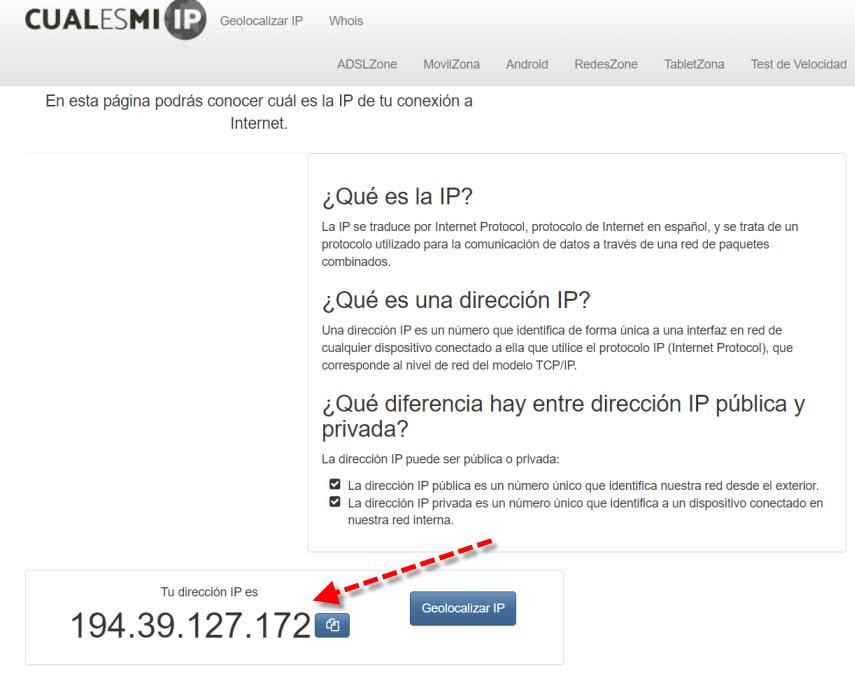
På den andre siden , privat eller lokal IP adresser er de som identifiserer hver av enhetene koblet til vårt lokale nettverk som er bak NAT. Dermed tildeler ruteren normalt lokale IP-er til enhetene våre takket være DHCP-serveren. Normalt er de mest brukte nettverksområdene i hjemmerutere vanligvis 192.168.1.X og 192.168.0.X.
Hvordan ruteren tildeler private IP-er
Det vil gjøre dette ved å bruke DHCP-protokollen som også er kjent som Dynamic Host Configuration Protocol. Vi finner en nettverksprotokoll av klient- og servertype som er ansvarlig for dynamisk tildeling av:
- En IP-adresse.
- Subnettmasken.
- En standard gateway.
- Andre konfigurasjonsparametere som DNS-serverne kan inkluderes i.
De DHCP-server vil ha en rekke private IP-adresser som den kan gi til forskjellige brukere. I den rekkefølgen klientene kobler til, tildeler ruteren normalt de private IP-ene sekvensielt, selv om den også kan tildele dem basert på en intern algoritme som avhenger av ruterens MAC.
Vi må også snakke om statisk DHCP som vi alltid kan tilordne en privat IP til samme datamaskin med. For eksempel, i et nettverksområde der gatewayen til ruteren vår er 192.168.1.1, tilordne alltid den lokale IP-en 192.168.1.14 til en PC. Dette er veldig nyttig når du har åpne porter på ruteren for å bruke visse programmer som P2P eller for å sette opp en server av noe slag. Det andre kartleggingsalternativet ville være konfigurering Windows TCP / IP.
Praktisk eksempel på DHCP-serveren til en ruter
Det første vi må gjøre hvis vi ønsker å konfigurere ruterens DHCP-server er å få tilgang til den via nettet. For å gjøre dette fra en nettleser legger vi vår standard gateway og får tilgang til den ved å angi brukernavn og passord. Avsnittet om DHCP kan variere avhengig av produsenten. En veldig vanlig typisk en der den vanligvis er plassert er i LAN or lokal Network . Dette er et eksempel på ruteren vi bruker:
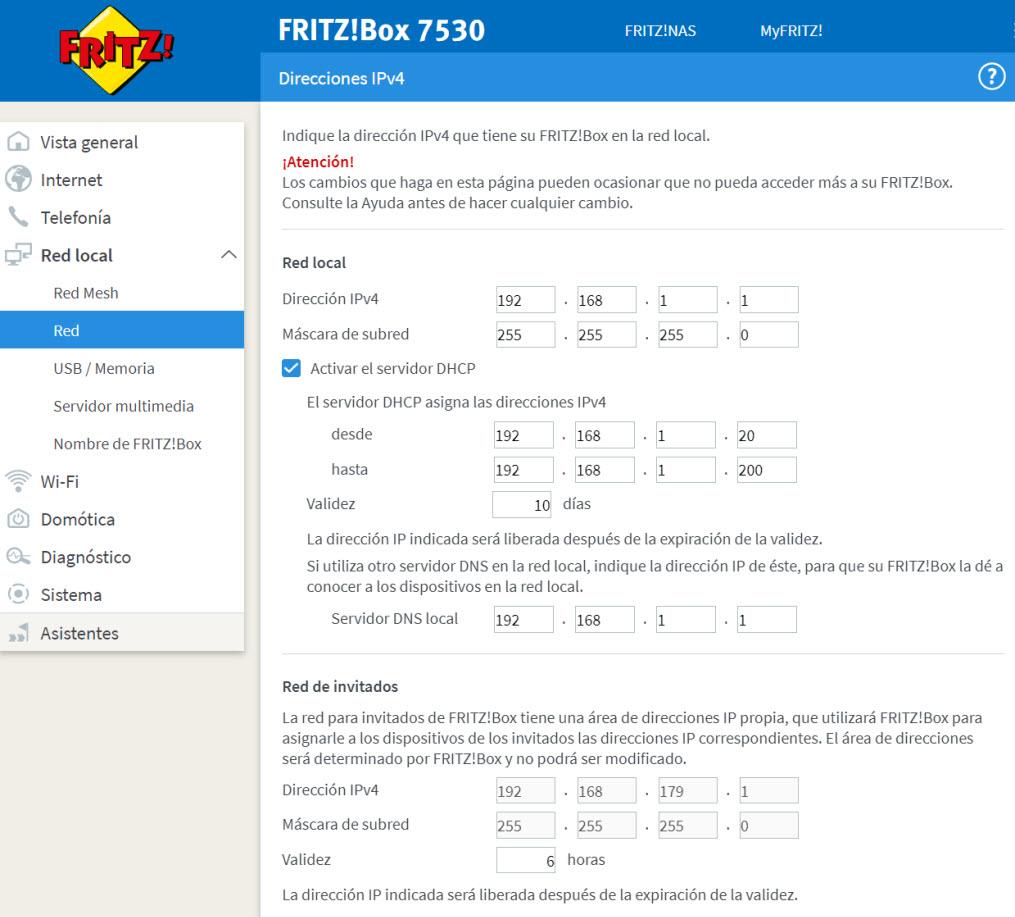
Her kan vi gjøre flere ting:
- Endre IP-en til ruteren som nettverksrekkevidden vår endres med. Akkurat nå er den på 192.168.1.1, men vi kan flytte den til 192.168.0.1.
- Sett grensen for lokale IP-er som vi kan bruke. Velge hvilken som vil være den første til å tildele til den siste.
- Sett begrensninger på IP-ene til gjestenettverket vårt.
Normalt, hvis du ikke vet hva du gjør, er det bedre å la det stå som standard. Før du berører noe, må du se om det kan påvirke en lokal IP som du har åpne porter til.
Til slutt har vi allerede sett hvordan ruteren tildeler lokale IP-er, men du kan være interessert i å vite fordeler og ulemper ved å deaktivere DHCP-serveren.
